Se você busca criar apresentações mais envolventes, elaborar um guia prático ou compartilhar momentos com seus amigos e familiares, as capturas de tela são ferramentas extremamente valiosas. Embora seja um processo simples realizar uma captura de tela em um iPhone, nem todos estão familiarizados com essa funcionalidade, especialmente aqueles que fizeram a transição do Android para o iOS. Se você é um desses usuários que se pergunta como capturar telas no iOS, fique sabendo que existem 6 métodos ágeis para realizar essa tarefa.
Diversas Maneiras de Capturar Telas no iPhone (Atualizado em 2024)
O procedimento para capturar telas varia conforme o modelo do iPhone. Especificamente, existem três combinações de botões físicas distintas para essa finalidade. Quanto aos métodos via software, eles podem estar um pouco escondidos, e demandam uma configuração inicial. Para aquelas ocasiões em que os botões físicos não estão funcionando adequadamente ou você prefere evitar o uso dos botões, os truques via software podem simplificar sua vida. Além de apresentar todas as maneiras possíveis de capturar telas, abordaremos também dicas para criar capturas de tela com rolagem e como editá-las conforme seu gosto. Dito isso, vamos direto ao passo a passo!
Capturando Telas em iPhones com Face ID
A Apple fez ajustes no processo de captura de tela em iPhones com Face ID, como o iPhone X, XS, XS Max, XR, 11, 11 Pro, 11 Pro Max, 12, 12 mini, 12 Pro, 12 Pro Max, 13, 13 mini, 13 Pro e 13 Pro Max. Portanto, se você migrou dos iPhones mais clássicos para os modelos mais recentes, essa nova combinação de botões pode requerer um período de adaptação.
- Pressione o botão lateral e o botão de aumentar o volume simultaneamente para realizar uma captura de tela em seus iPhones com Face ID.
- Após a captura, uma miniatura da tela aparecerá no canto inferior esquerdo da tela.
- Você pode tocar nessa miniatura para abri-la ou deslizar para a esquerda para descartá-la.
- Para acessar as capturas de tela, navegue até o aplicativo Fotos, em seguida, escolha a aba “Recentes”. Ou, alternativamente, em Fotos > Álbuns > Capturas de Tela.
Capturando Telas em iPhones com Touch ID e Botão Lateral
Capturar telas em modelos de iPhone com Touch ID e botão lateral, como o iPhone 6, 6 Plus, 6s, 6s Plus, 7, 7 Plus, 8, 8 Plus e iPhone SE (2ª geração) é igualmente descomplicado.
- Pressione o botão lateral e o botão “Home” ao mesmo tempo para capturar uma tela em seu dispositivo iOS.
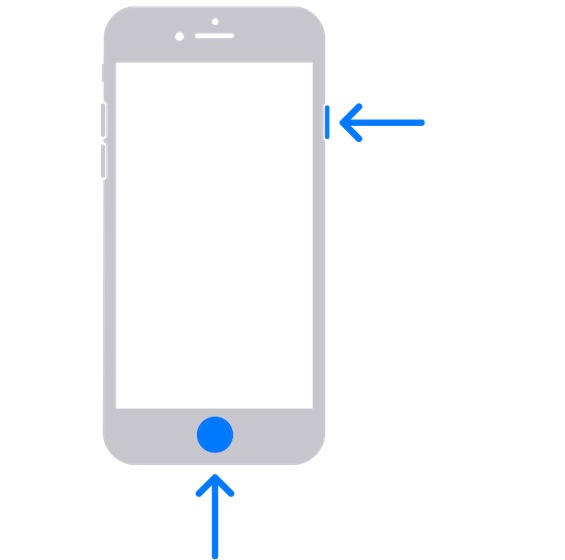
- Depois de capturar a tela, uma miniatura surgirá no canto inferior esquerdo da tela.
- Toque na miniatura para abri-la ou deslize para a esquerda para descartá-la.
Capturando Telas em iPhones com Touch ID e Botão Superior
Se você utiliza um modelo de iPhone com Touch ID/Home e botão superior, capturar uma tela é bastante simples.
- Pressione o botão superior e o botão “Home” simultaneamente, e em seguida, solte ambos os botões.
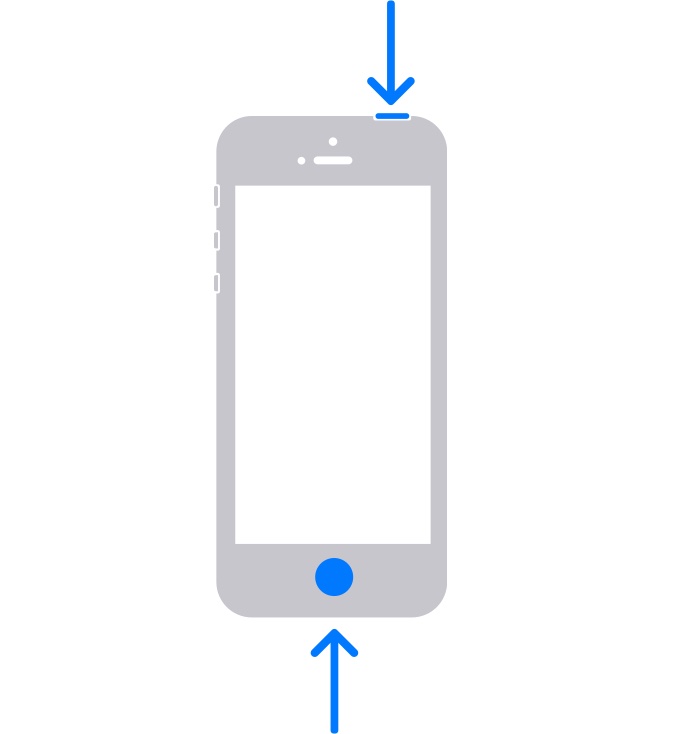
- Agora, você deverá observar a miniatura da captura de tela no canto inferior esquerdo da tela. Toque nela para abri-la ou deslize para a esquerda para descartá-la.
Capturando Telas no iPhone Sem Utilizar Botões
O AssistiveTouch é uma ferramenta de acessibilidade muito útil que permite executar diversas ações comuns, como reiniciar o iPhone, ativar funções de acessibilidade e, até mesmo, tirar uma captura de tela sem usar os botões. Embora tenha sido concebido para pessoas com dificuldades motoras, qualquer pessoa pode se beneficiar dele para realizar certas tarefas sem a necessidade de usar os botões físicos.
1. Acesse o aplicativo Ajustes no seu iPhone e escolha a opção “Acessibilidade”.
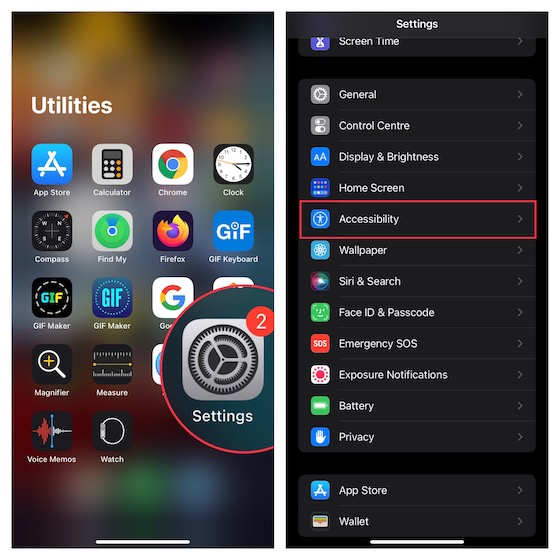
2. Em seguida, toque em “Toque” e selecione “AssistiveTouch”.
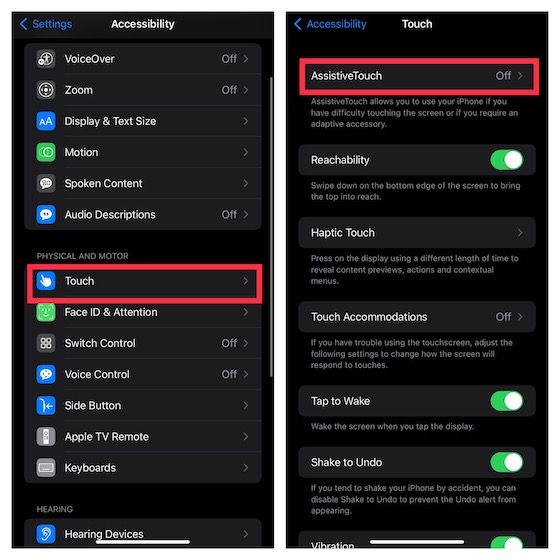
3. Ative a chave ao lado de “AssistiveTouch”. Depois, toque na opção “Toque Único”, localizada na seção “Ações Personalizadas”, e selecione “Abrir Menu”.
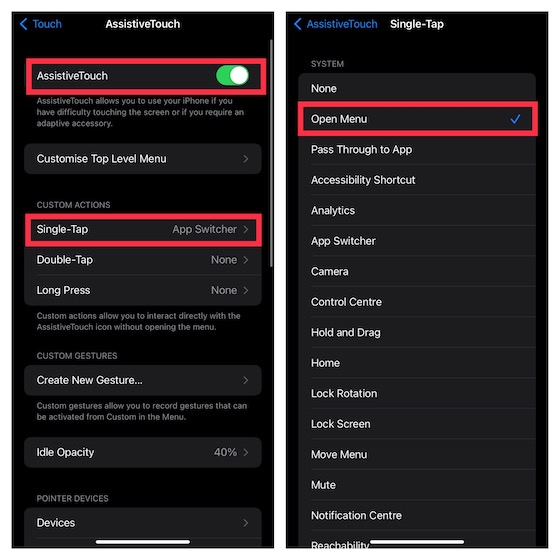
4. Agora, toque no ícone “AssistiveTouch” -> “Dispositivo” -> “Mais” -> clique em “Captura de Tela” e pronto!
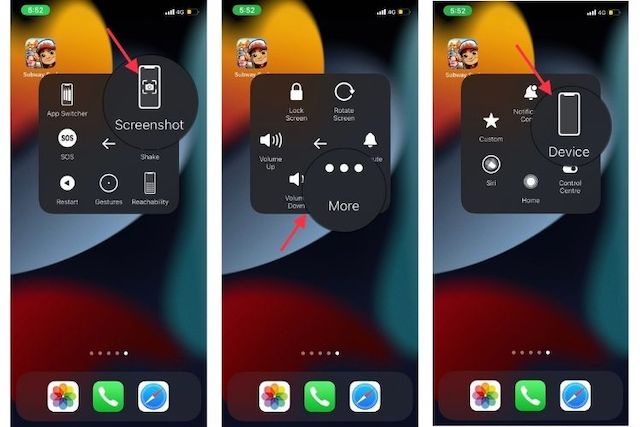
Sim, é muito fácil capturar uma tela utilizando o AssistiveTouch. Depois de ativar esse recurso de acessibilidade notável, realizar uma captura de tela no iPhone sem usar os botões físicos se torna uma tarefa simples e rápida.
Capturando Telas no iPhone com Apenas Um Toque
Se você deseja extrair o máximo do AssistiveTouch, vai adorar saber que ele permite capturar telas no seu iPhone com apenas um toque. No entanto, existe uma ressalva que você precisa levar em consideração. Para essa funcionalidade, você precisará transformar o AssistiveTouch em uma ferramenta exclusiva para capturas de tela. Isso significa que você não poderá utilizar esse recurso de acessibilidade para outras ações.
Portanto, se você deseja ter um botão de captura de tela prático para realizar essa ação rapidamente, esse truque é perfeito para você.
1. Vá para o aplicativo Ajustes no seu iPhone -> Acessibilidade -> Toque -> AssistiveTouch e ative a chave.
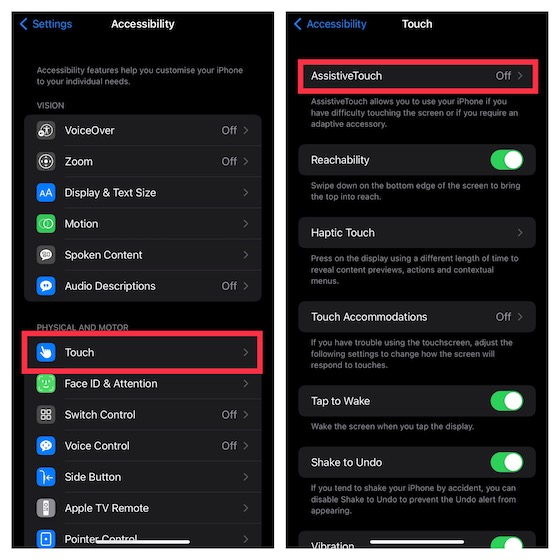
2. Agora, toque na opção “Toque Único”, localizada na seção “Ações Personalizadas”, e selecione “Captura de Tela”.
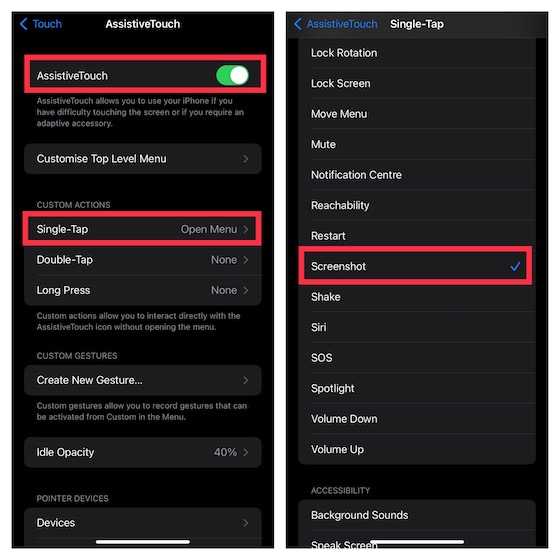
Pronto! A partir de agora, tudo o que você precisa fazer para capturar uma tela no seu dispositivo iOS é clicar no ícone do AssistiveTouch. Bem prático, não é? Observe o GIF abaixo!
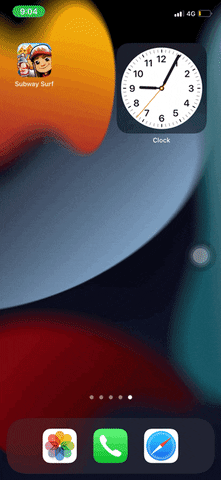
Capturando Telas no iPhone com o Recurso Tocar Atrás
Introduzido inicialmente no iOS 14, o recurso Tocar Atrás foi desenvolvido para permitir que você execute diversas tarefas comuns, como abrir aplicativos, acionar a Siri, abrir a Central de Notificações e até mesmo capturar telas no iPhone com gestos de toque duplo ou triplo. Vale ressaltar que o Tocar Atrás é compatível apenas com o iPhone 8 ou modelos mais recentes.
1. Acesse o aplicativo Ajustes no seu iPhone -> Acessibilidade -> Toque. Em seguida, role até a parte inferior e escolha “Tocar Atrás”.
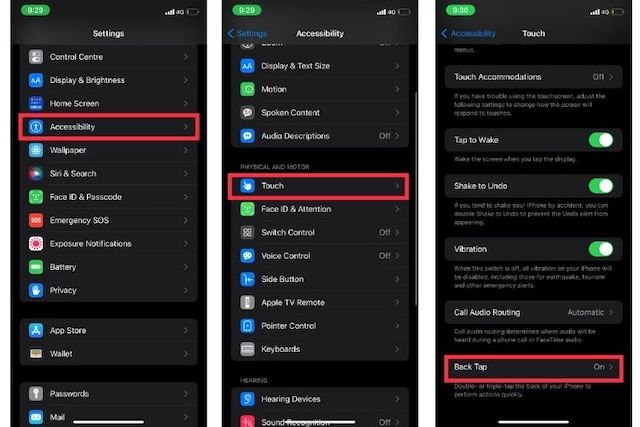
2. Em seguida, selecione “Toque Duplo” ou “Toque Triplo” e escolha “Captura de Tela”.
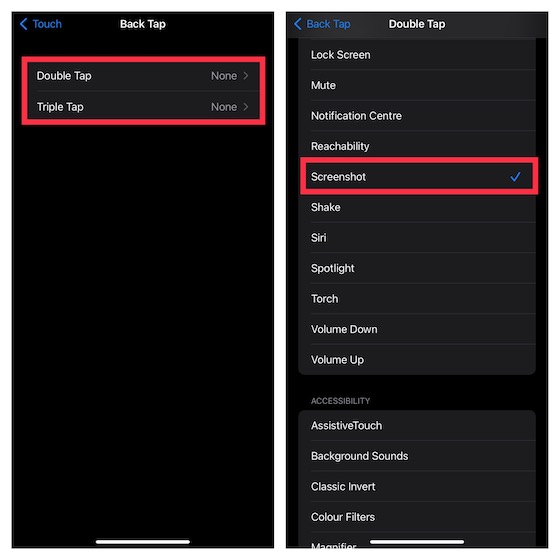
A partir desse momento, você poderá tocar duas ou três vezes na parte traseira do seu iPhone para capturar uma tela.
Capturando Telas do iPhone Com Sua Voz
Além de permitir o controle de seus dispositivos domésticos inteligentes e responder a perguntas, a Siri também possibilita que você capture telas no seu iPhone. Portanto, se você deseja capturar uma tela, invoque a Siri e diga algo como “Faça uma captura de tela”. O assistente virtual irá imediatamente realizar a captura.
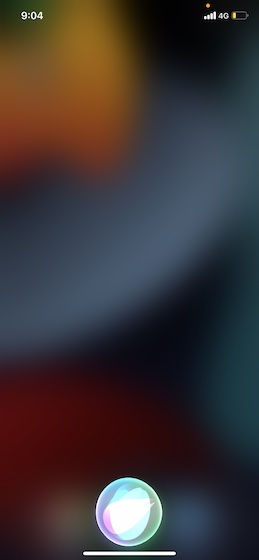
Capturando Telas com Rolagem no iPhone (iOS)
O iOS possui uma ferramenta oculta que permite realizar capturas de tela com rolagem no seu iPhone. Para aqueles que não estão familiarizados, as capturas de tela com rolagem consistem em várias imagens/textos dispostos em um único quadro, o que torna mais fácil navegar por eles. Isso pode ser muito útil em diversas situações, como compartilhar um artigo inteiro, enviar um longo tópico do Twitter para um amigo, salvar uma passagem aérea em formato PDF ou até mesmo compartilhar uma apresentação extensa.
Vários aplicativos integrados do iOS, como Safari, Notas, Pages e Keynote, oferecem suporte a capturas de tela com rolagem. O processo é bastante simples e os passos são os mesmos em todos os aplicativos compatíveis. Mostrarei como funciona utilizando o Safari.
1. Abra o Safari no seu iPhone e acesse a página que você deseja capturar.
2. Agora, faça uma captura de tela utilizando os botões físicos ou os métodos de software já mencionados. Em seguida, toque em “Página Completa” na parte superior da captura de tela. Depois, percorra a página que você quer capturar e arraste a caixa de seleção para escolher a parte desejada.
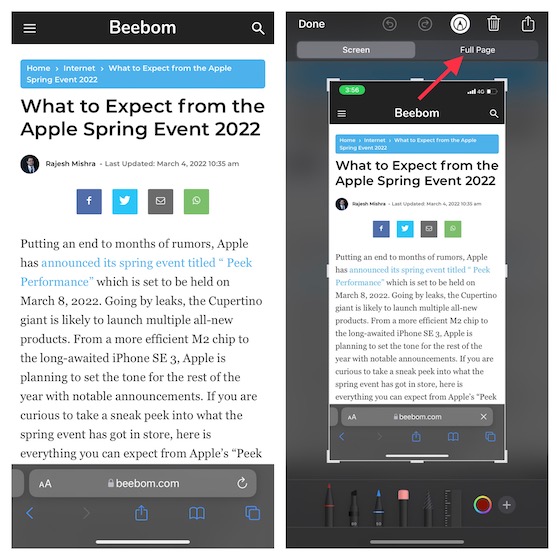
3. Em seguida, toque em “OK” no canto superior esquerdo da tela e selecione a opção “Salvar em Arquivos” na janela pop-up. Após isso, salve o arquivo na localização de sua preferência.
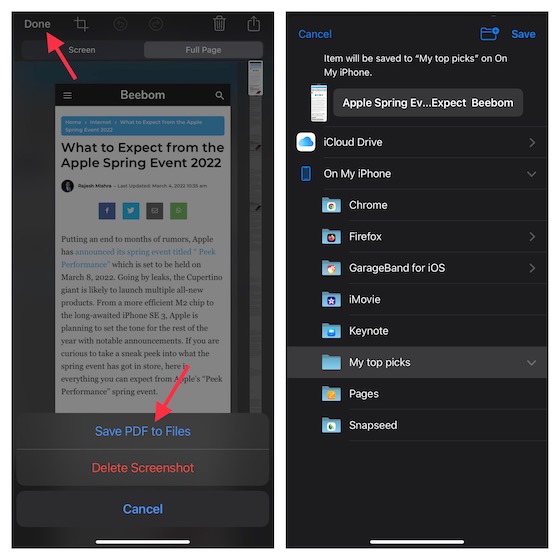
Utilizando Aplicativos de Terceiros para Capturar Telas com Rolagem no iPhone
Se você necessita de mais controle manual para tirar screenshots com rolagem no iOS, recomendo que você experimente o Picsew (gratuito, com compras no aplicativo) ou o Tailor (gratuito, com compras no aplicativo). Eles são fáceis de usar e permitem capturar telas com rolagem de acordo com seu controle. Embora os passos sejam muito parecidos para ambos os aplicativos, mostrarei os passos usando o Tailor.
- Abra o aplicativo Tailor e permita que ele acesse seu aplicativo Fotos. Certifique-se de conceder acesso a todas as suas fotos para que o aplicativo possa combiná-las sem problemas.
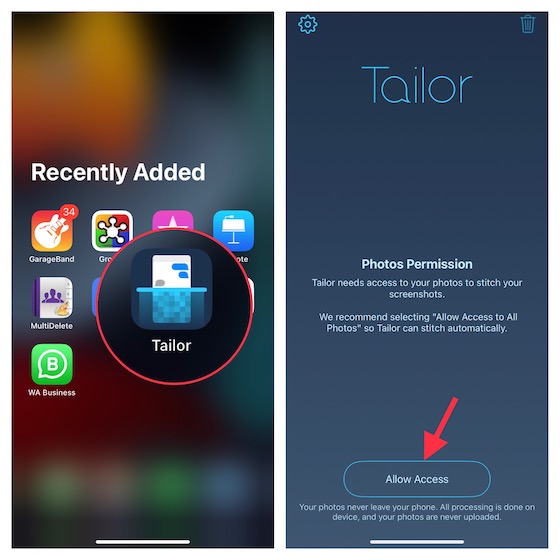
2. Agora, acesse o conteúdo que você quer compartilhar e faça capturas de tela sobrepostas. Por captura de tela sobreposta, me refiro a manter a parte final da primeira captura no começo da segunda, para auxiliar o aplicativo a combiná-las.
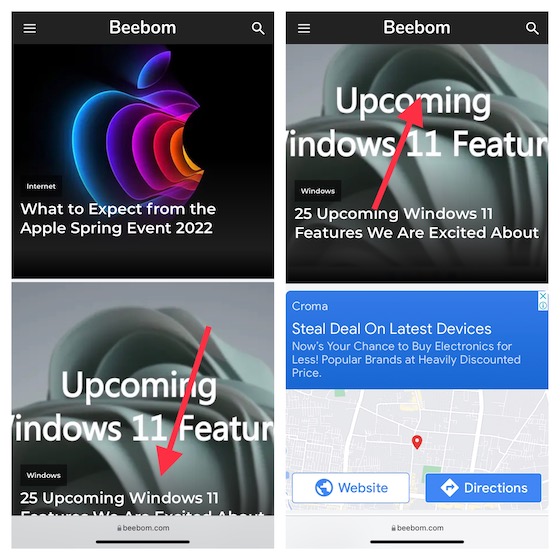
3. Em seguida, inicie o Tailor. O aplicativo irá reconhecer automaticamente as capturas de tela e as combinará em uma única tela longa. Após isso, toque no botão “Compartilhar” e salve o arquivo na localização de sua preferência ou compartilhe com amigos usando o aplicativo que preferir.
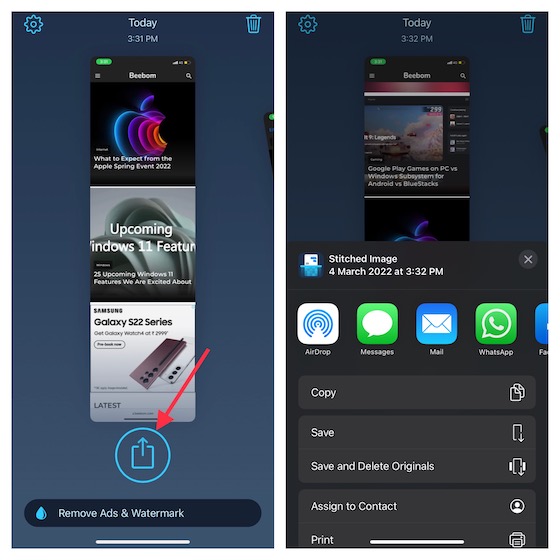
Como Editar Capturas de Tela no iPhone
O iOS oferece diversas ferramentas úteis para editar suas capturas de tela. Por exemplo, você pode adicionar sua assinatura, utilizar uma lupa para destacar certas partes, ajustar a opacidade ou até mesmo fazer rabiscos na captura.
1. Depois de capturar a tela, toque na miniatura para acessar as ferramentas de edição. Alternativamente, acesse o aplicativo Fotos -> Álbuns -> Capturas de Tela para encontrar a captura que você deseja editar. Em seguida, toque no botão “Editar”, no canto superior direito, e clique no ícone “Marcação”.
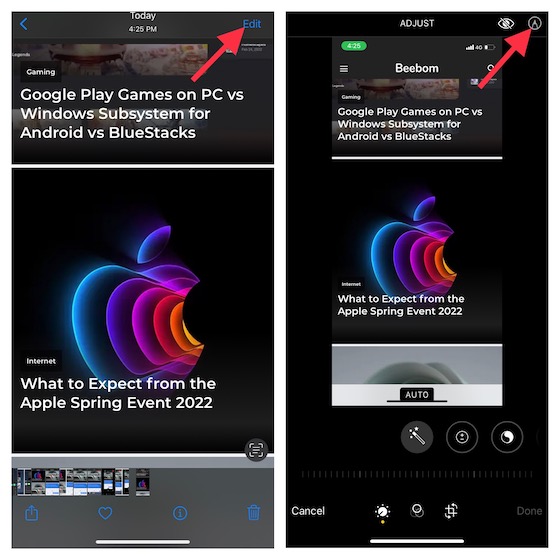
2. Agora, você pode utilizar diversos lápis para fazer rabiscos em sua captura de tela. Para adicionar legendas, textos, sua assinatura ou ampliar partes específicas, toque no botão “+” no canto inferior direito da tela e selecione a opção desejada.
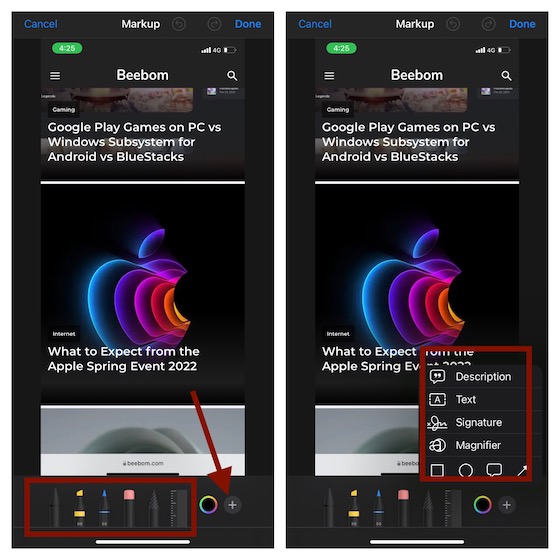
3. Para ajustar as cores, toque no ícone de cores na parte inferior e personalize a grade, o espectro ou os controles deslizantes de acordo com suas necessidades. Ao final, toque em “OK” no canto superior direito para confirmar as alterações.
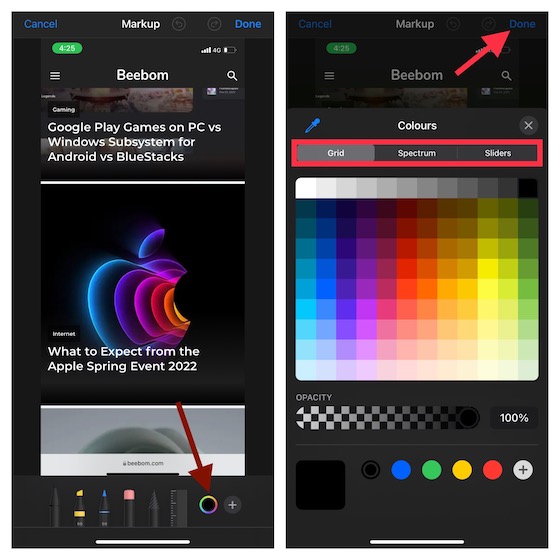
Arraste e Solte Capturas de Tela no iPhone
Com o iOS 15, é possível arrastar e soltar imagens e textos entre aplicativos. Embora o recurso de arrastar e soltar entre aplicativos já exista no iPad desde 2017, a Apple o introduziu na versão mais recente do iOS para permitir que você mova arquivos e imagens de um lugar para outro com mais facilidade.
1. Depois de capturar uma tela, pressione e segure a miniatura da captura, que aparece no canto inferior esquerdo da tela.
2. Certifique-se de pressionar e segurar a captura de tela até que a moldura branca ao redor dela desapareça. Depois disso, use outro dedo para tocar no aplicativo onde você deseja inserir a captura. Em seguida, solte a imagem na posição desejada.
Vale destacar que criamos um guia específico sobre como o arrastar e soltar entre aplicativos funciona no iOS 15. Recomendo que você o consulte se quiser explorar ao máximo esse truque prático.
Capturando Telas no iPhone de Forma Descomplicada
Pronto! Essas são as formas rápidas de capturar telas no seu dispositivo iOS. Com diversos truques de hardware e software à disposição, você pode selecionar o método que preferir, de acordo com suas necessidades. Particularmente, prefiro o truque de um toque do AssistiveTouch para realizar capturas de tela. Ele é mais ágil e prático. Como esse recurso de acessibilidade está disponível em versões mais antigas do iOS, incluindo o iOS 15, você pode utilizá-lo em praticamente qualquer modelo de iPhone e iPad. A propósito, qual é a sua forma favorita de capturar telas? Compartilhe sua opinião na seção de comentários abaixo.